DaVinci Resolve adalah salah satu nama besar dalam bidang pengeditan video. Perangkat lunak ini tidak hanya ditujukan untuk produksi video profesional, tetapi juga menyediakan fitur-fitur yang luas dalam versi gratis-nya, yang cukup untuk berbagai proyek. Di panduan ini, saya akan menunjukkan cara menginstal DaVinci Resolve dengan mudah di komputer Windows Anda.
Temuan Kunci
- DaVinci Resolve dapat diunduh secara gratis.
- Saat menginstal, Anda harus memilih semua alat tambahan untuk dapat menggunakan semua fitur dengan maksimal.
- Proses instalasi mudah dan memandu Anda langkah demi langkah melalui setiap langkah.
Langkah 1: Unduh DaVinci Resolve
Pertama, Anda harus mengunjungi situs web resmi DaVinci Resolve. Di sana Anda akan menemukan semua informasi yang diperlukan tentang perangkat lunak dan opsi unduhan. Gulir sedikit ke bawah hingga Anda menemukan versi gratis DaVinci Resolve 17.
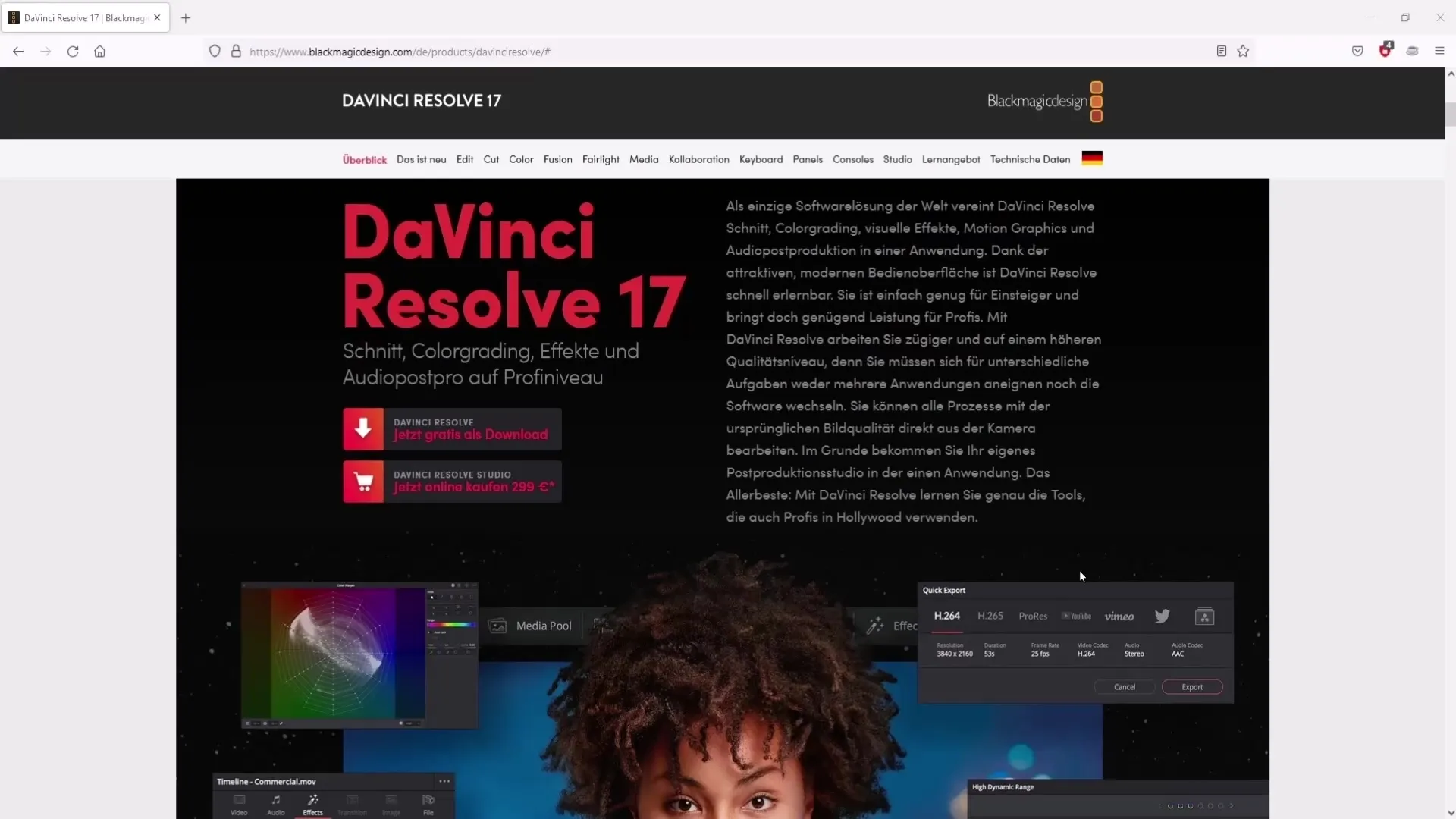
Untuk mengunduh perangkat lunak, klik tombol yang sesuai untuk versi Windows. Pastikan sebelum mengunduh Anda telah menginstal WinRAR atau program serupa untuk nantinya membuka file ZIP.
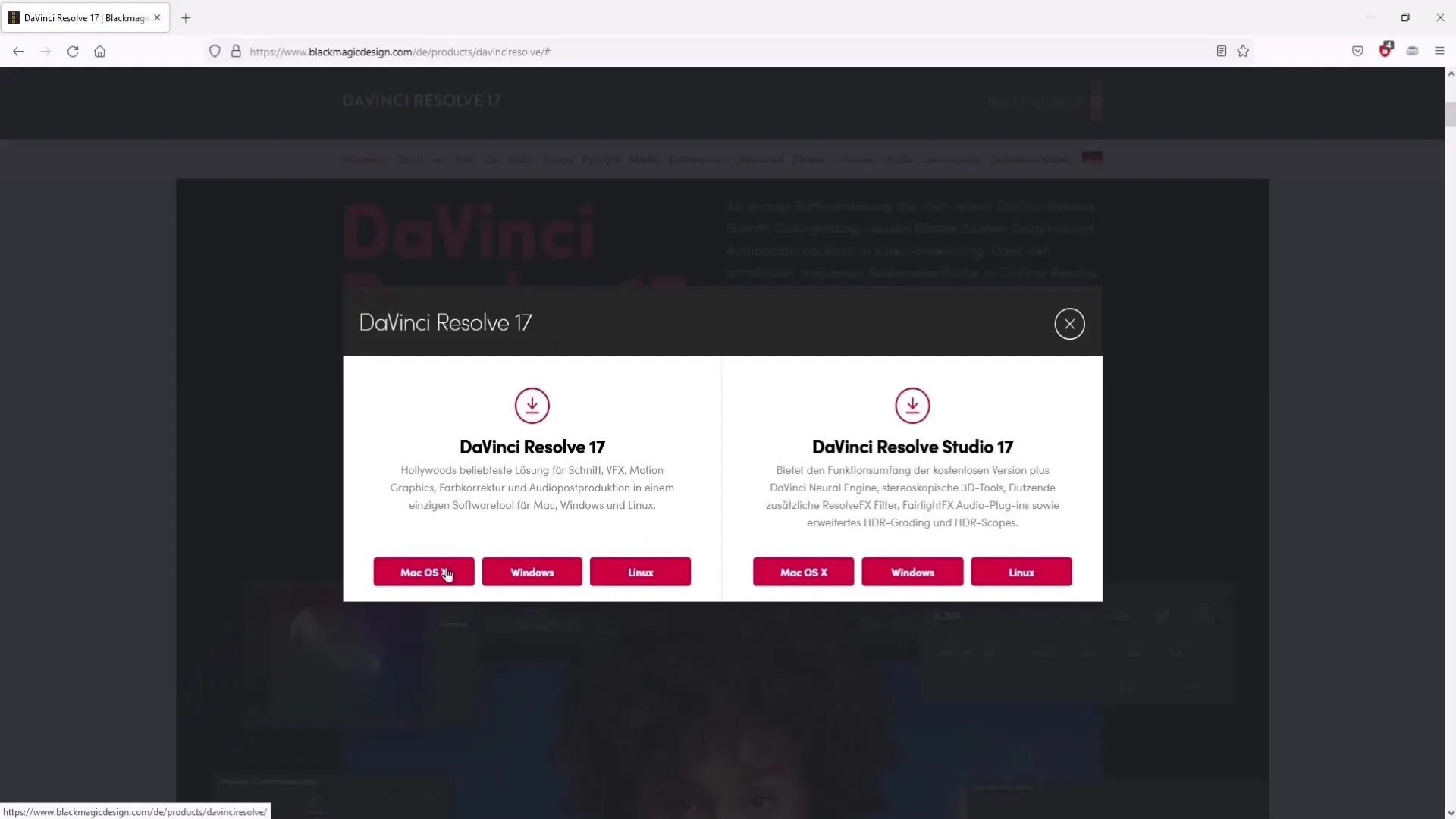
Langkah 2: Masukkan Data untuk Unduhan
Sekarang saatnya untuk memasukkan data Anda. Ada kolom untuk nama depan, nama belakang, dan perusahaan (kolom ini tidak wajib diisi). Anda tidak perlu memasukkan data yang sesungguhnya, tetapi bisa bermanfaat. Setelah Anda mengisi semua data, klik "Daftar dan unduh".
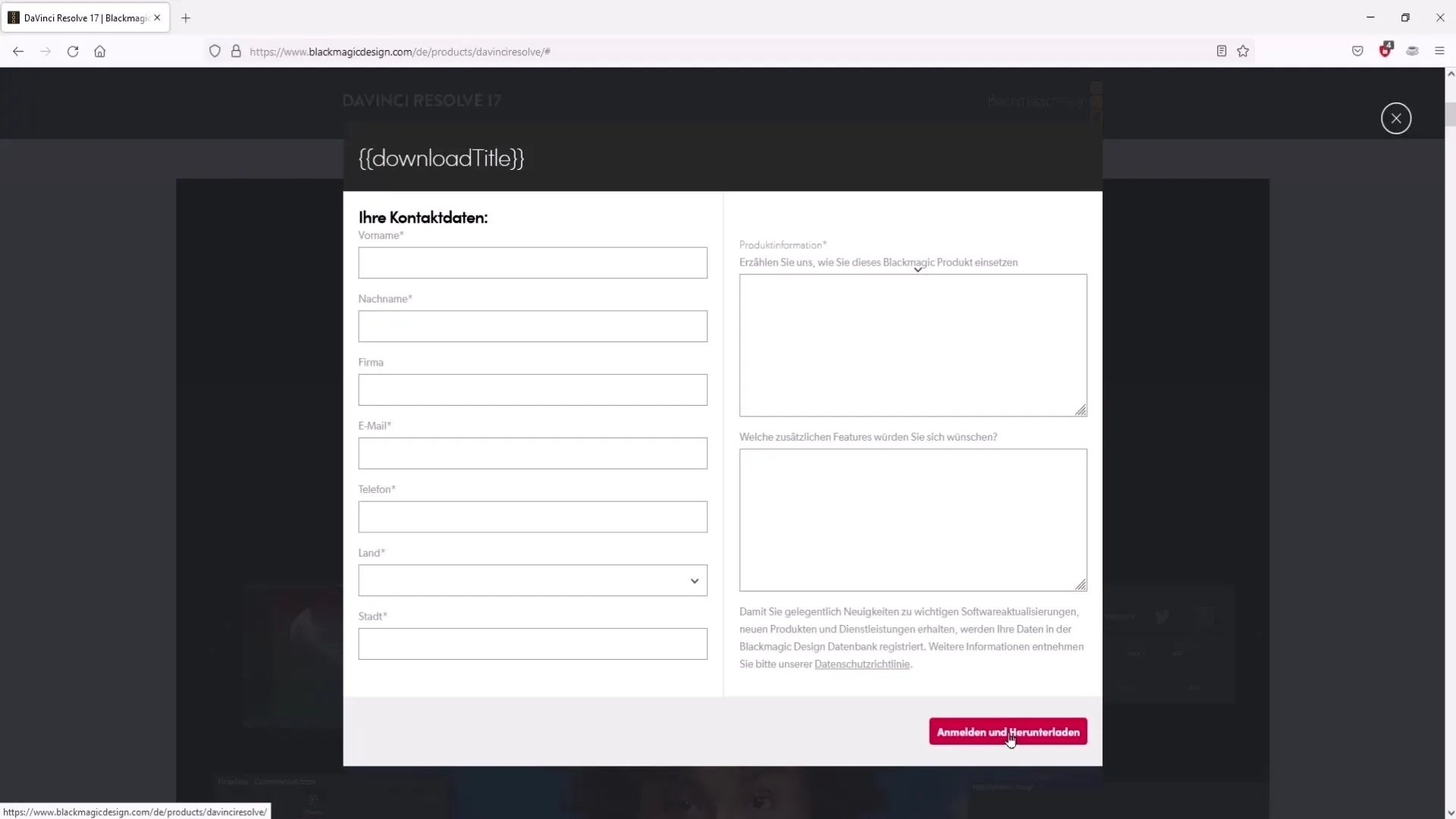
Langkah 3: Unduh File ZIP
Setelah Anda mengklik "Daftar dan unduh", unduhan file ZIP akan dimulai. Kemajuan unduhan ditampilkan di sudut atas peramban Anda. Tunggu beberapa menit hingga unduhan selesai.
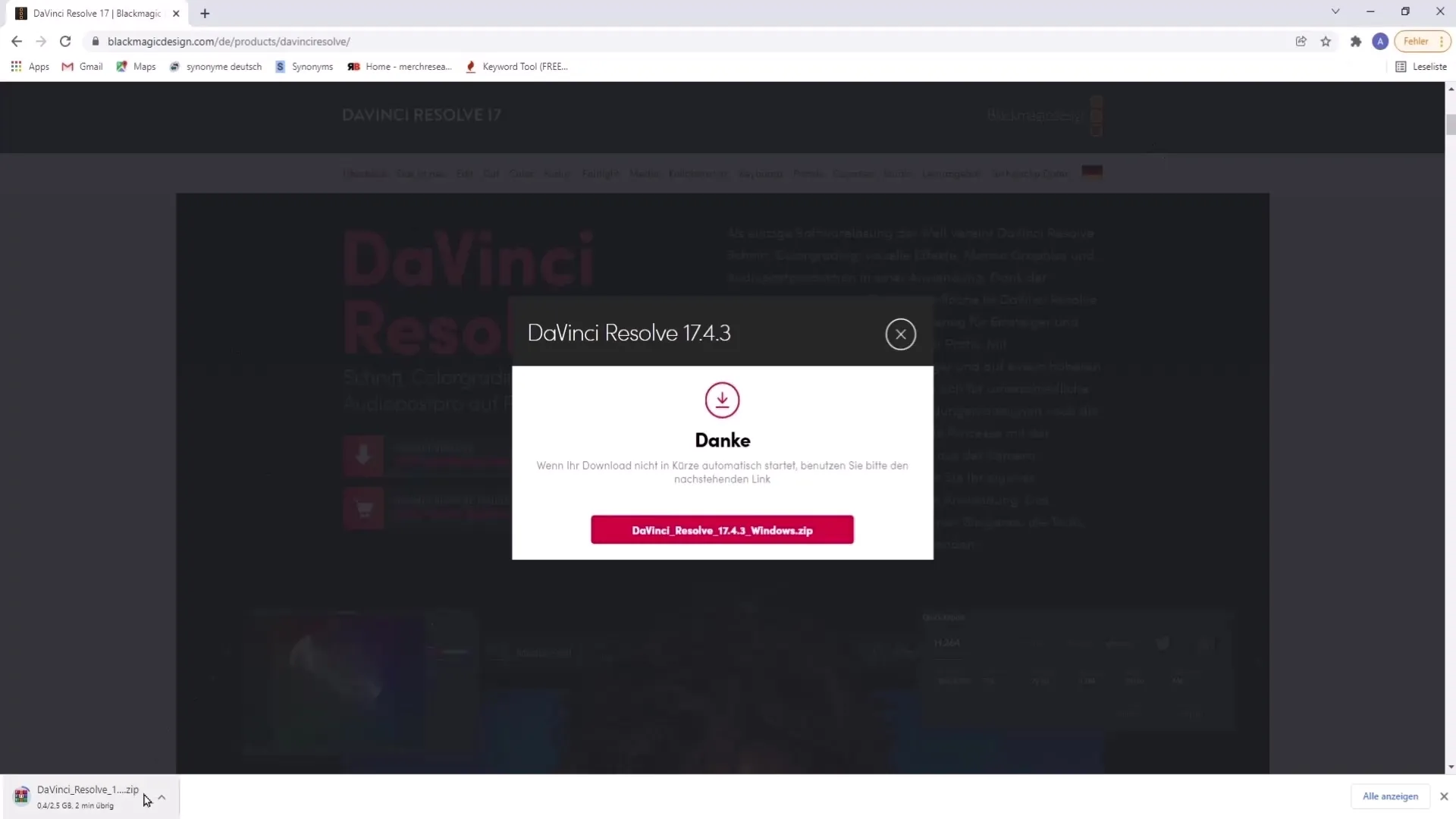
Langkah 4: Ekstrak dan Instalasi
Setelah unduhan selesai, Anda dapat membuka file ZIP. Di dalamnya Anda akan menemukan file EXE yang dapat Anda jalankan dengan mengklik dua kali. Proses instalasi akan dimulai secara otomatis setelahnya.
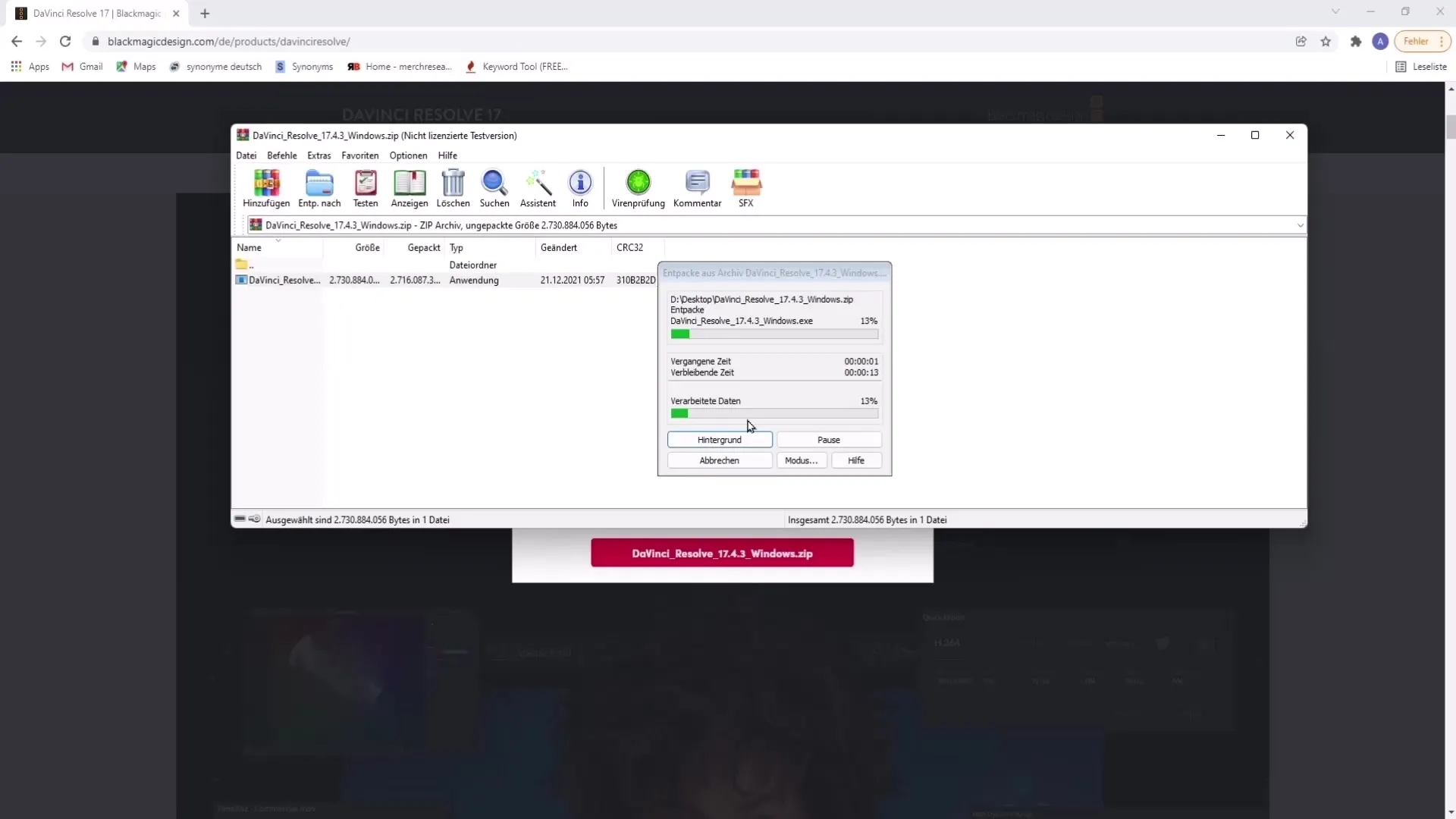
Langkah 5: Instalasi DaVinci Resolve
Ikuti petunjuk asisten instalasi. Pastikan untuk mengaktifkan semua alat tambahan yang ditawarkan. Pemilihan tambahan ini penting untuk dapat menggunakan semua fitur DaVinci Resolve dengan maksimal. Setelah memilih alat-alat tersebut, konfirmasikan pilihan Anda dan klik "Next" untuk melanjutkan proses instalasi.
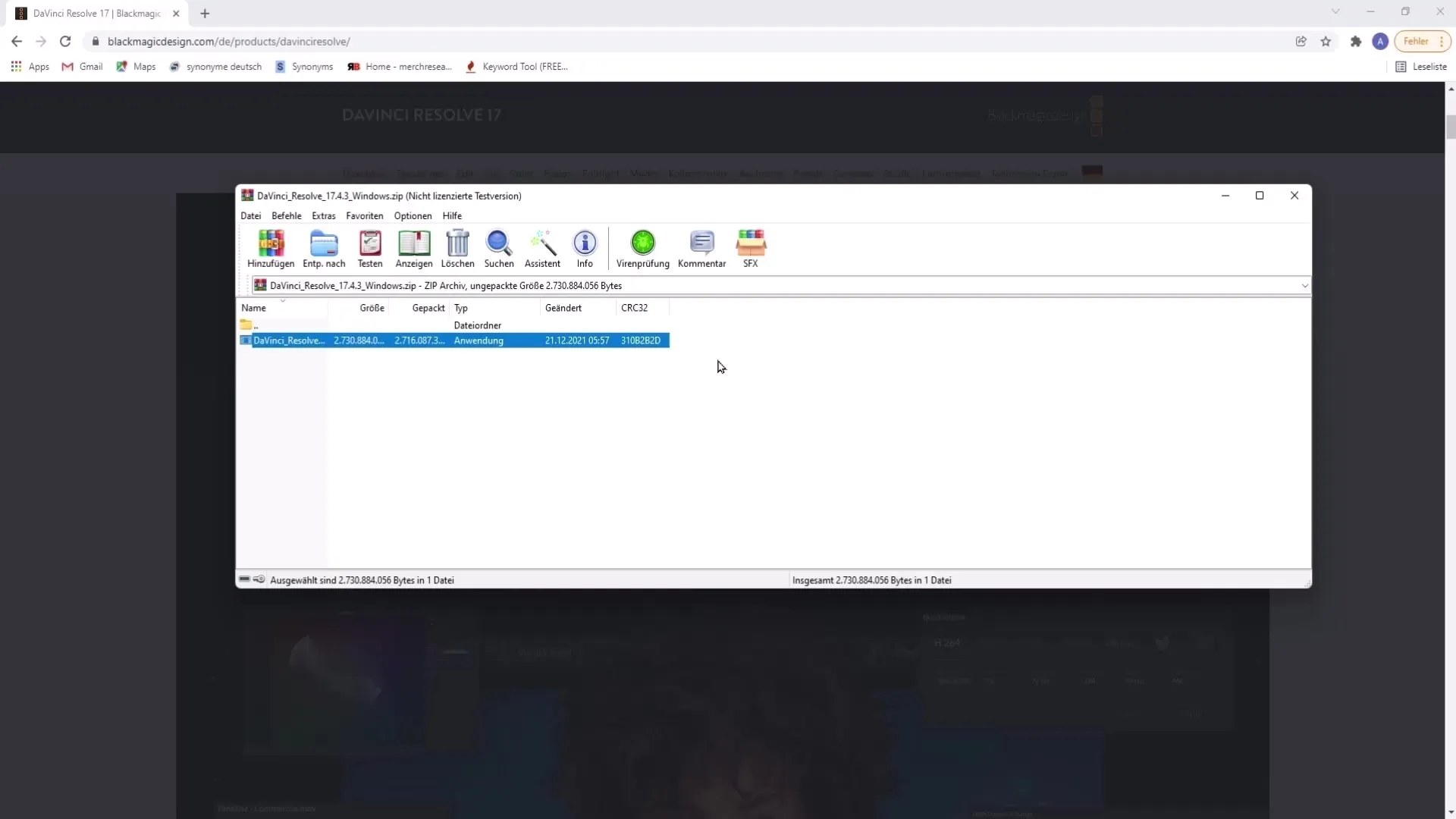
Langkah 6: Instalasi Selesai
Jika semua langkah telah selesai dengan sukses, klik "Instal". Proses instalasi mungkin membutuhkan sedikit waktu, tetapi segera DaVinci Resolve akan diinstal di komputer Anda.
Langkah 7: Menemukan dan Memulai DaVinci Resolve
Setelah instalasi selesai, Anda dapat dengan mudah menemukan DaVinci Resolve. Gunakan fitur pencarian sistem Windows Anda dan ketikkan "DaVinci". Sekarang Anda harus menemukan perangkat lunak tersebut dalam hasil pencarian.
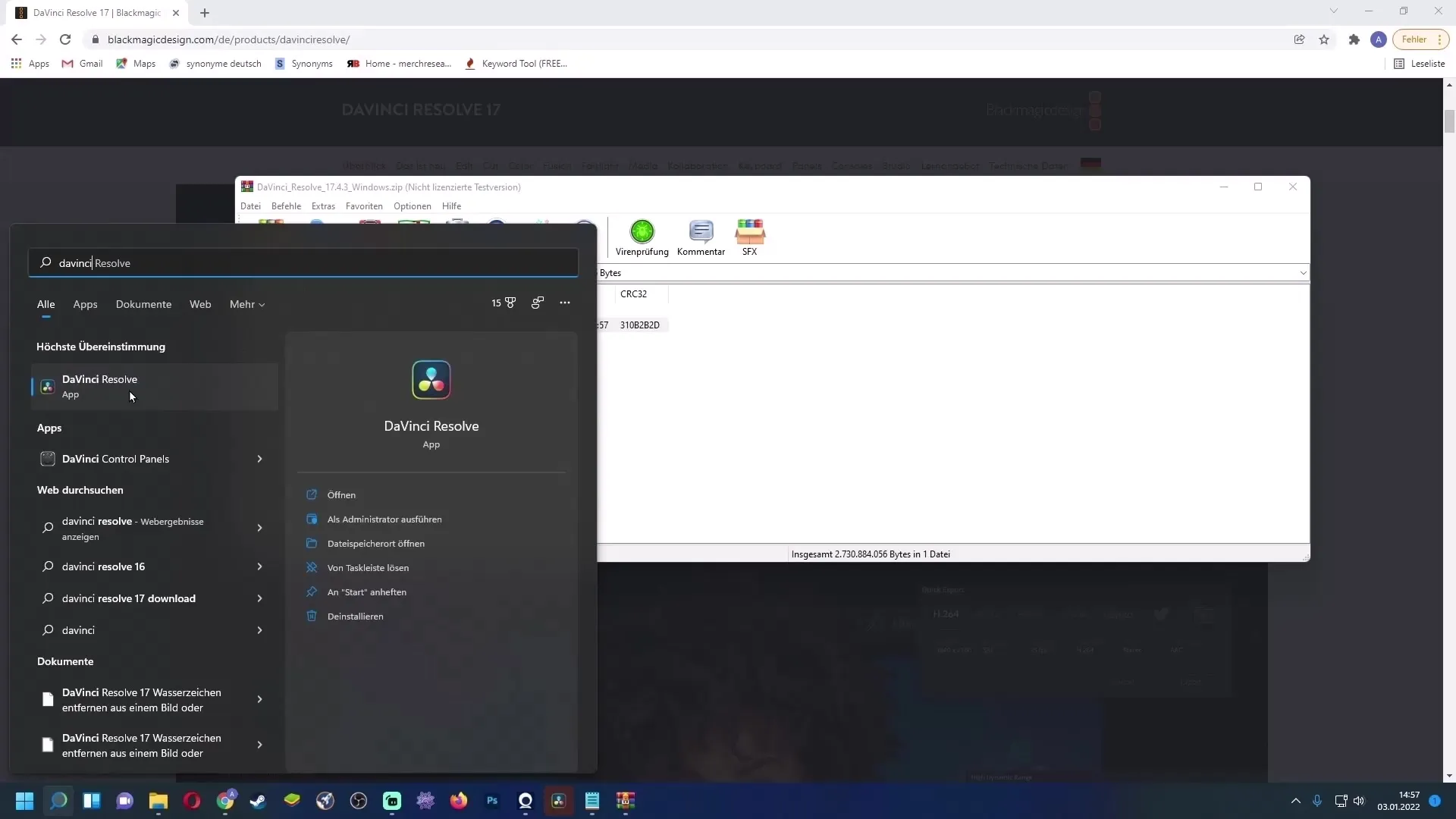
Anda dapat menarik pintasan DaVinci Resolve ke desktop Anda untuk akses cepat. Dengan mengklik dua kali pada ikon, Anda bisa menjalankan perangkat lunak tersebut.
Langkah 8: Menghapus File ZIP
Jika Anda ingin menghemat ruang penyimpanan, Anda bisa menghapus file ZIP yang sudah diunduh setelah instalasi. Aplikasi sebenarnya akan berjalan langsung melalui file EXE di folder program Anda.
Ringkasan
Anda telah menyelesaikan semua langkah untuk berhasil mengunduh dan menginstal DaVinci Resolve. Dengan perangkat lunak ini, Anda dapat mengedit proyek video secara profesional tanpa harus mengeluarkan uang.
Pertanyaan yang Sering Diajukan
Berapa harga versi Pro dari DaVinci Resolve?Versi Pro dari DaVinci Resolve biasanya memiliki harga sekali bayar sebesar 299 Dolar AS.
Apakah versi gratis dari DaVinci Resolve cukup?Iya, versi gratis ini menyediakan beragam fitur yang sudah cukup untuk kebanyakan proyek video.
Apakah saya bisa menginstal DaVinci Resolve di Mac?Iya, DaVinci Resolve juga tersedia untuk macOS dan bisa diunduh secara gratis.


